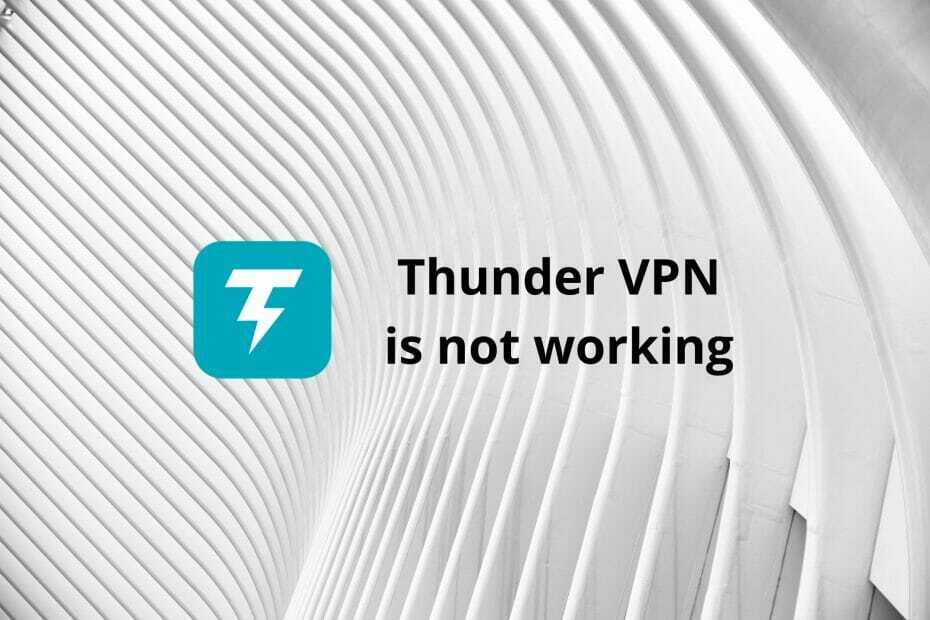- Det Der er ikke installeret hardware, der er i stand til at modtage opkald fejl kan løses ved at ændre dine IPv4-egenskaber inde i Kontrolpanel.
- Alternativt kan du bruge et tredjepartsværktøj, der lader dig oprette private forbindelser.
- Gå ikke glip af vores sektion om, hvad der er bedre: en gratis eller betalt VPN-tjeneste.
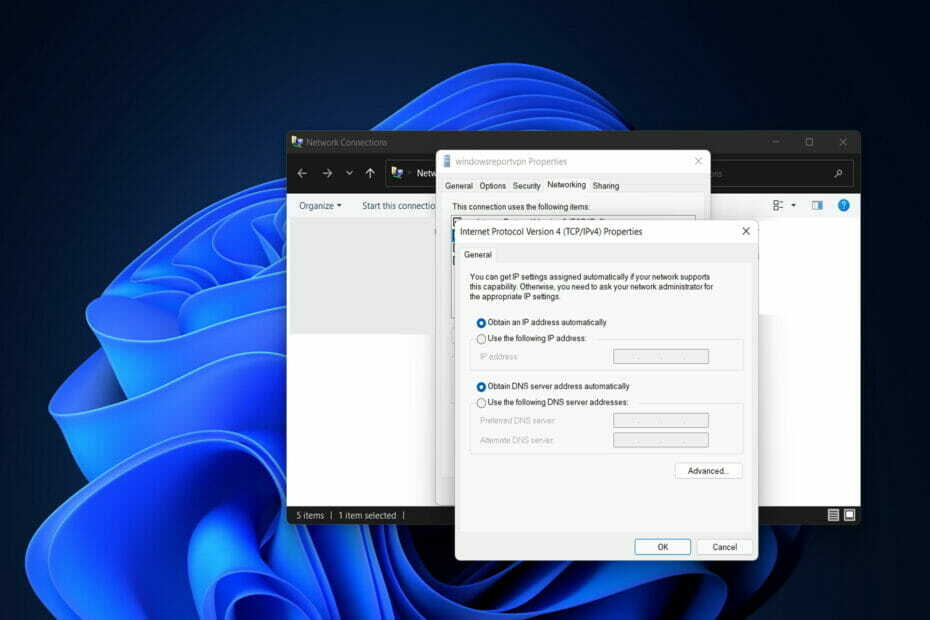
Det er lige meget hvad årsagen er, Windows 11 indeholder en funktion, der giver dig mulighed for at konfigurere og administrere VPN-forbindelser fra appen Indstillinger. Men brugerne har fået Der er ikke installeret hardware, der er i stand til at modtage opkald fejl, som vi behandler i dag.
VPN-tjenester vil levere en app til Windows 11, der giver brugerne mulighed for hurtigt at oprette forbindelse til deres private netværk. Men hvis appen ikke fungerer som forventet, eller hvis du ikke ønsker at installere et ekstra stykke software, vil du muligvis stadig konfigurere det manuelt.
Følg med, da vi vil se, hvordan du opretter en privat forbindelse og derefter springer ind på listen over løsninger, der tackler problemet
Der er ikke installeret hardware, der er i stand til at modtage opkald fejl.Hvordan kan jeg konfigurere en VPN-forbindelse på Windows 11?
- Åben Indstillinger og gå til Netværk og internet, efterfulgt af VPN. Her vil du være i stand til at oprette forbindelse til tredjeparts VPN-tjenester, oprette din egen forbindelse eller ændre avancerede indstillinger.
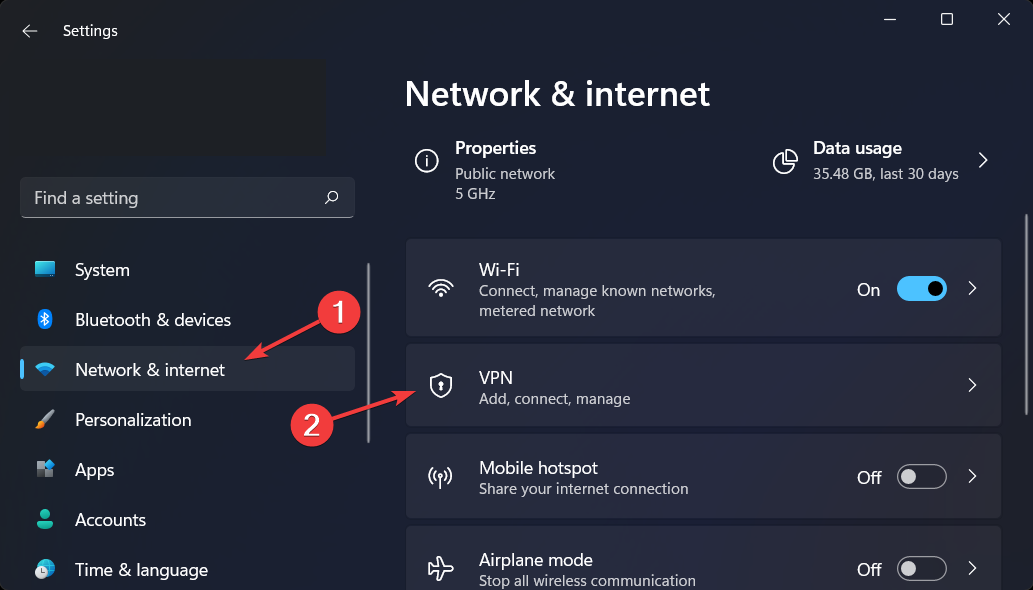
- Klik på Tilføj VPN knappen for at starte konfigurationsprocessen.
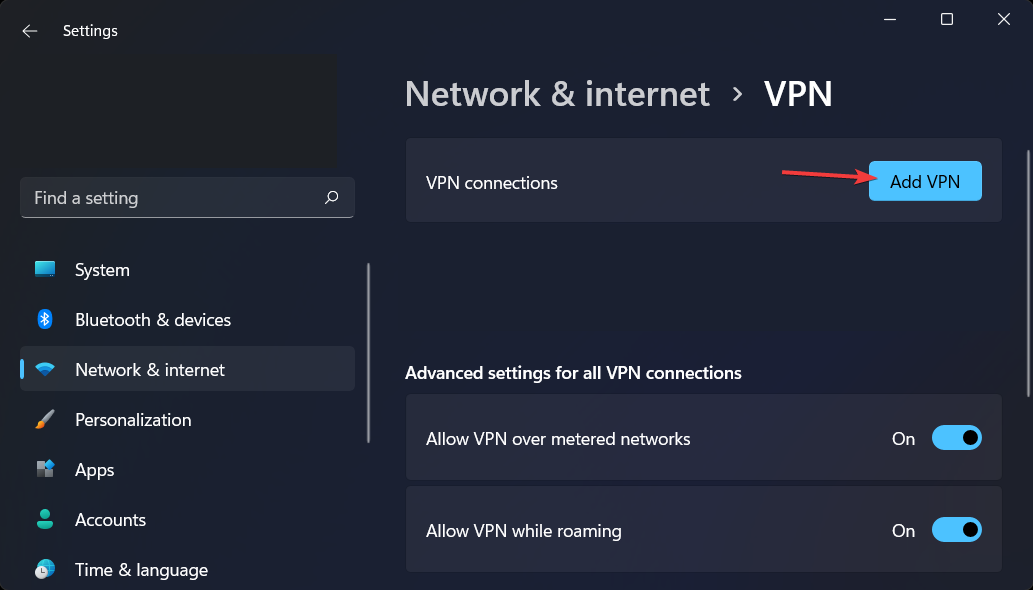
- Under VPN udbyder rullemenuen skal du vælge Vinduer (indbygget) mulighed.
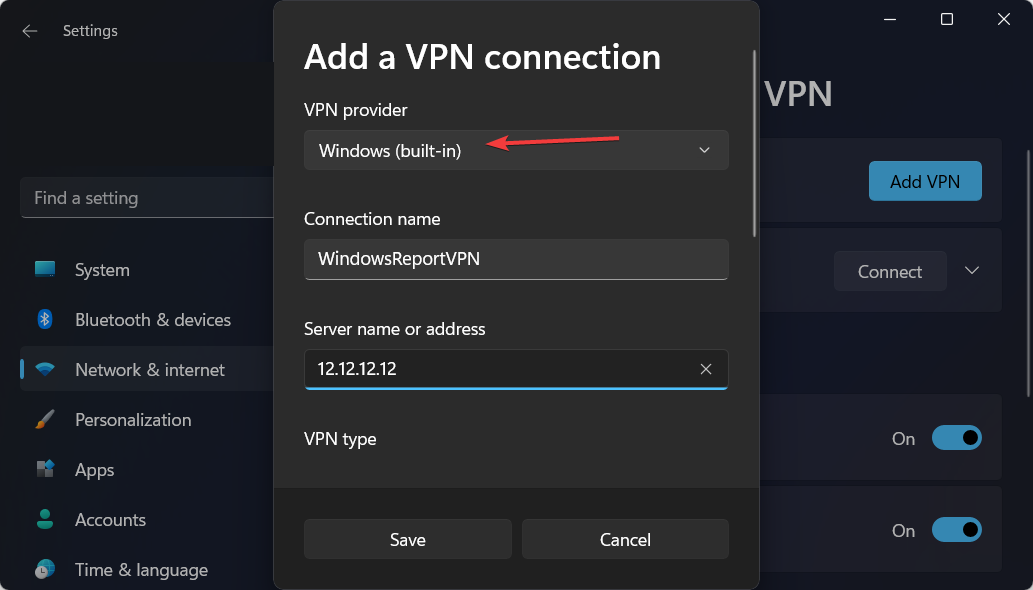
- I den Forbindelsesnavn indstilling, skal du indtaste et navn til forbindelsen, såsom Privat internetadgang eller dit_navn_VPN.

- Under Servernavn eller adresse sektion, skal du indtaste en adresse såsom windowsreportvpn.com eller et nummer såsom 12.12.12.12
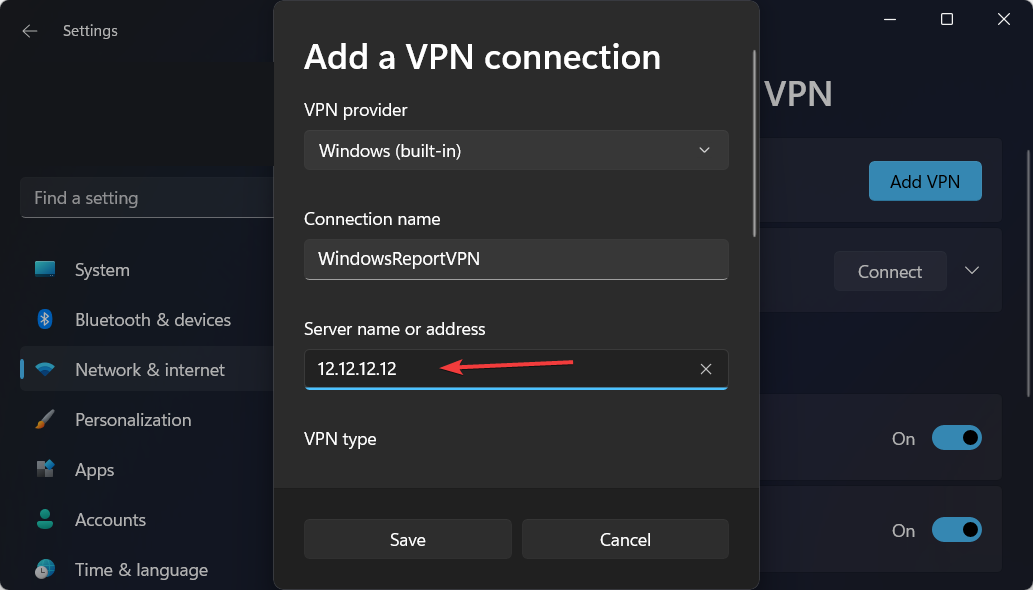
- I den VPN type rullemenuen skal du vælge Automatisk mulighed. Eller den nødvendige protokol for at oprette forbindelse til den bestemte VPN-server.
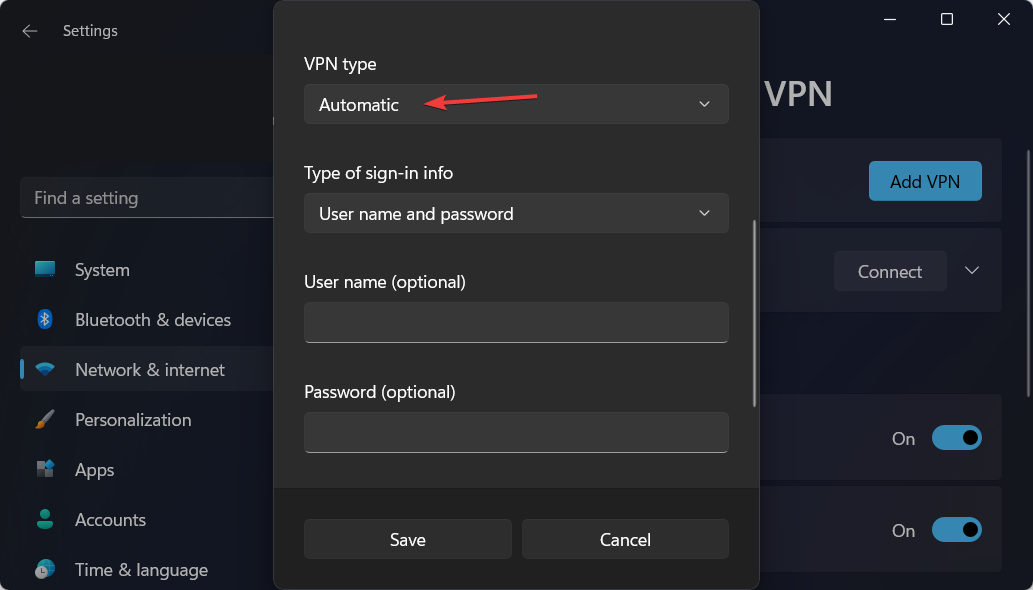
- Under Type login-oplysninger rullemenuen skal du vælge den godkendelsesmetode, du ønsker. Vi anbefaler at vælge Brugernavn og adgangskode en.
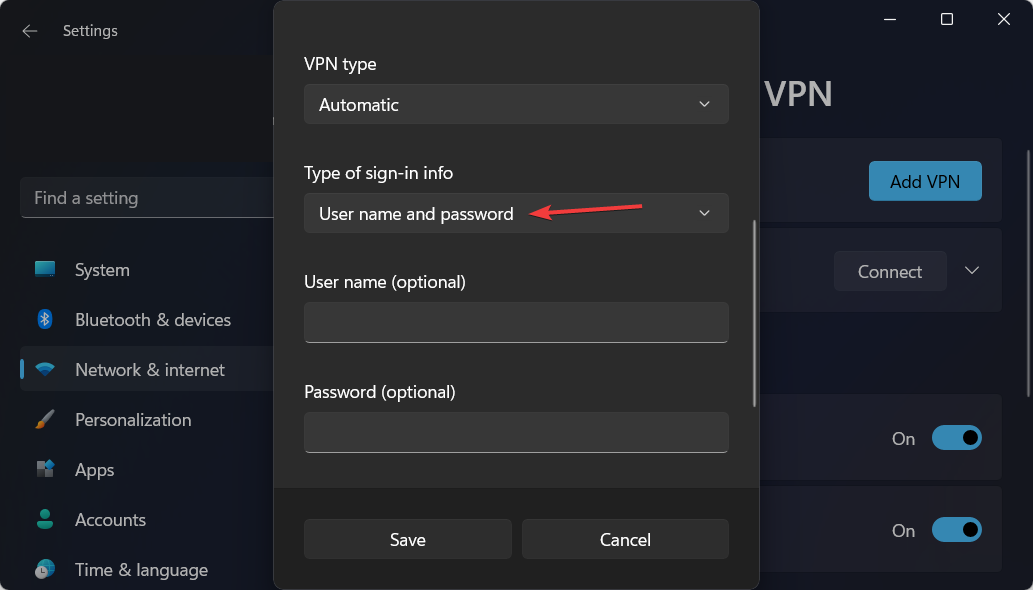
- Konfigurer brugernavn og adgangskode, og klik derefter på Gemme.
Af de samme grunde, som du ville bruge en VPN med Windows 11, ville du også bruge en på ethvert andet tidspunkt: for at øge din sikkerhed og privatliv.
Ud over at forhindre datatyveri giver det dig mulighed for få adgang til geo-begrænset indhold og opret forbindelse til private netværk uden for dit eget netværk med relativ enkelhed.
Som et alternativ kan du konfigurere din direkte i Windows 11, hvilket eliminerer behovet for yderligere VPN-software. Der er fordele og ulemper ved at gøre det, men lad os nu se, hvordan vi løser problemet Der er ikke installeret hardware, der er i stand til at modtage opkald problem.
Hvordan kan jeg rette fejlen Ingen hardware, der er i stand til at acceptere opkald, er installeret?
1. Få en IP-adresse automatisk
- Når du har oprettet din VPN-forbindelse, skal du åbne Kontrolpanel fra Windows søgefunktion og naviger til Netværk og internet for at finde de indstillinger, vi skal justere for at rette op på Der er ikke installeret hardware, der er i stand til at modtage opkald fejl.
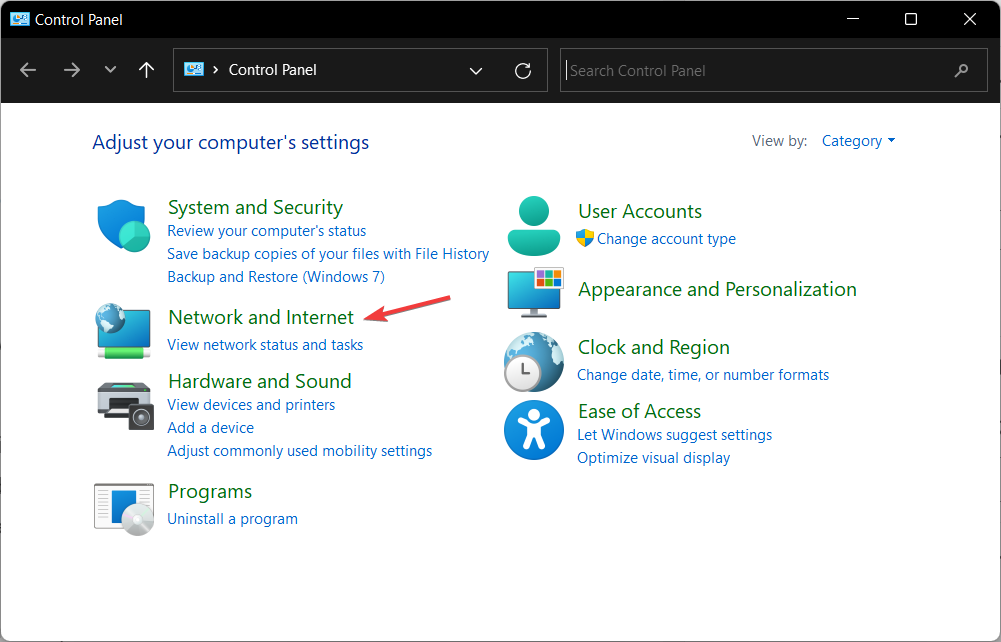
- Gå til Netværks-og delingscenter.
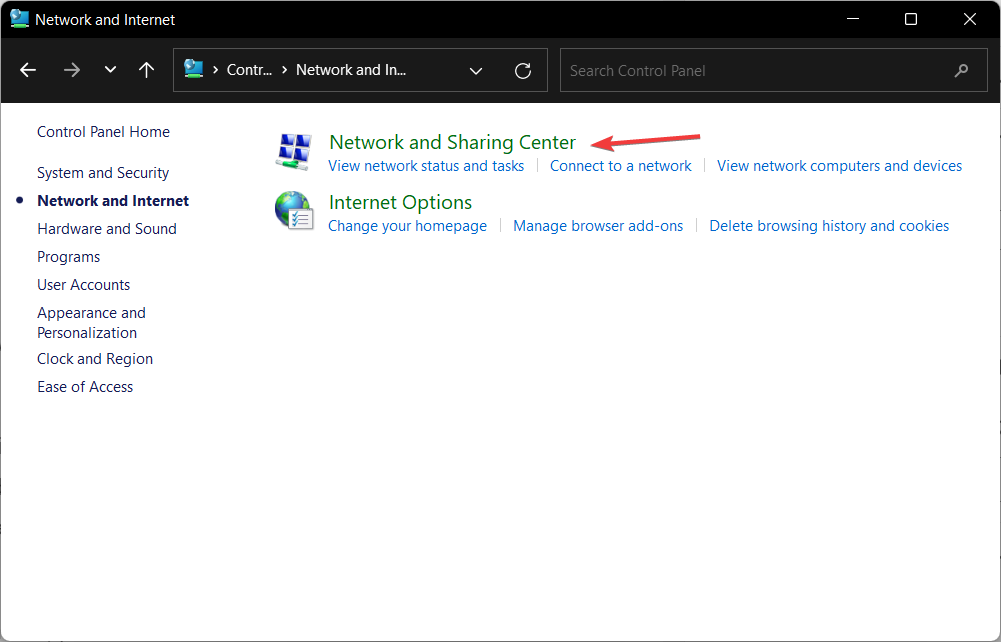
- Klik på Skift adapterindstillinger mulighed.

- Find den oprettede VPN-forbindelse og højreklik på den for at vælge Ejendomme.
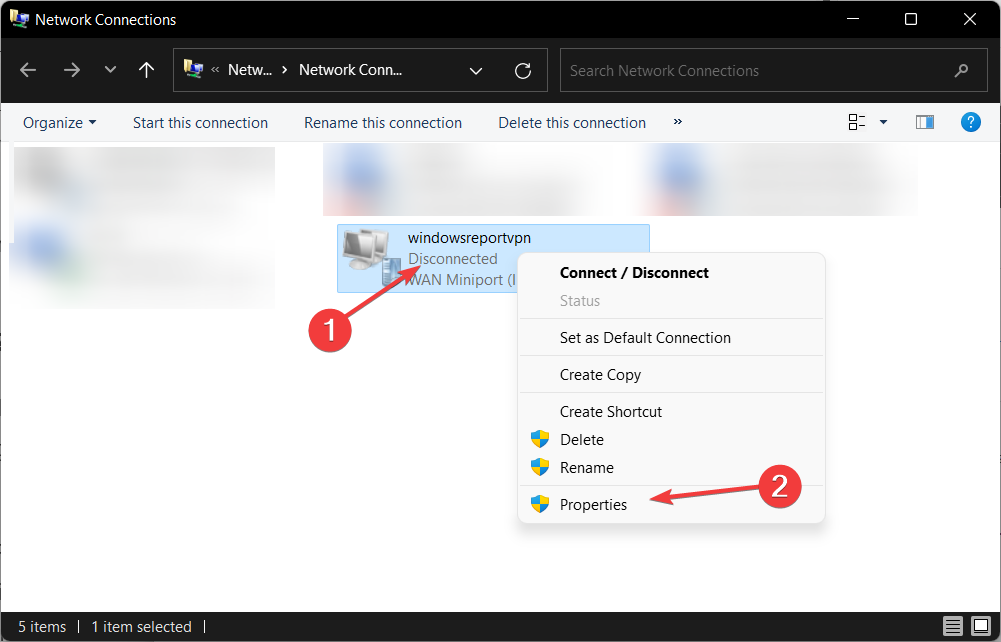
- Naviger til Netværk fanen og vælg IPv4 mulighed for at vælge Ejendomme.
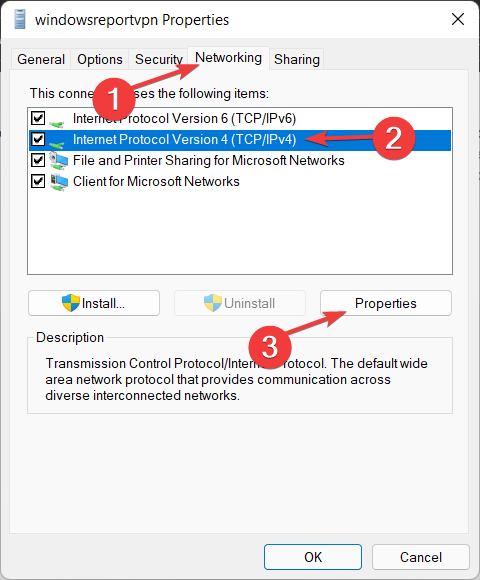
- Her skal du sørge for Få en IP-adresse automatisk indstillingen er valgt, og klik derefter Gemme.
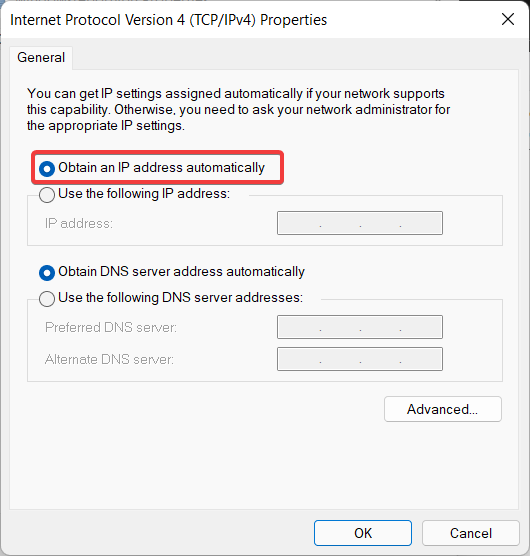
- Gør det samme for IPv6 mulighed tilbage under Netværk fanen.
2. Brug et tredjepartsværktøj
SoftEther VPN er en af de mest kraftfulde og brugervenlige multi-protokol VPN-softwareløsninger, der er tilgængelige overalt i verden. Den er kompatibel med Windows, Linux, Mac OS X, FreeBSD og Solaris.

Det er et overlegent alternativ til Microsofts VPN-servere med hensyn til ydeevne og har en klonfunktion, der ligner OpenVPN-serverens. Desuden vil det hjælpe dig med at løse problemet Der er ikke installeret hardware, der er i stand til at modtage opkald problem.
Ved hjælp af SoftEther kan du implementere BYOD (medbring din egen enhed) i dit virksomhedsmiljø. Hvis du har smartphones, tablets eller bærbare pc'er, vil L2TP/IPsec-serverfunktionen hjælpe dig med at etablere en fjernadgang VPN fra dit lokale netværk ved hjælp af disse enheder.
- Browser med gratis VPN
- 5+ bedste VPN'er til bærbare computere med forbedret sikkerhed og hastighed
- Bedste gratis VPN'er uden registrering til Windows 10/11
3. Brug i stedet en tredjeparts VPN-tjeneste
Ved at skabe et krypteret miljø beskytter et virtuelt privat netværk dit online privatliv og hjælper med at sikre din internetforbindelse. Det er meget nemmere end at konfigurere din egen forbindelse og undgår fejl som f.eks Der er ikke installeret hardware, der er i stand til at modtage opkald.
Det er denne kendsgerning, der gør virtuelle private netværk så populære blandt computerbrugere: al netværkstrafik passerer gennem VPN uden at blive set af nogen, inklusive din internetudbyder.
VPN'er beskytter din internettrafik mod at blive opsnappet af andre mennesker eller organisationer. De er ekstremt nyttige, når du bruger offentlig Wi-Fi, eller når du rejser, fordi de skjuler din sande IP-adresse.

Private Internet Access (PIA), udviklet af Kape Technologies, er en virtuel privat netværkstjeneste, der tillader dig til at skjule din IP-adresse, ændre din geoplacering, fjerne blokering af websteder og se streamingtjenester som f.eks Netflix.
det er fuldt ud kompatibel med Windows 10/11 og giver 24/7 live support til brugere, der støder på problemer undervejs.
Tjek vores fuld ydelsessammenligning mellem PIA og AirVPN, og beslut dig for, om du vil skifte til førstnævnte fra nu af.
⇒Få PIA
Skal jeg bruge en gratis eller betalt VPN-tjeneste?
Virtuelle private netværk sikrer, at du forblive fuldstændig anonym online, beskytter dig mod cybertrusler og giver dig adgang til geo-begrænsede websteder. Tanken om at modtage alt dette gratis er utrolig.
Problemet er, at opretholde en pålidelig VPN-tjeneste – som inkluderer opgaver som at administrere en global servernetværk, udvikling af klientapplikationer og levering af brugersupport, for at nævne nogle få – er det ikke billig.
Lejlighedsvis kan virksomheden få tingene til at fungere ved at begrænse funktionaliteten af dens gratis service, hvilket er en enkel, men effektiv løsning. Hvis du kun i sjældne tilfælde har brug for en VPN for privatlivets fred, kan en gratis med en tidsbegrænsning være tilstrækkelig for dig.
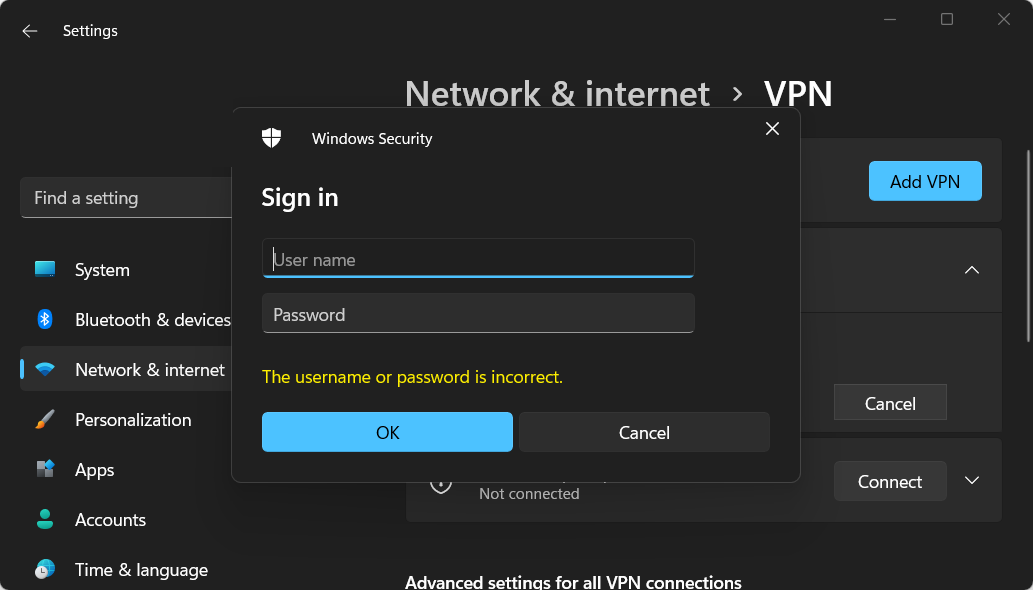
Hvad med udbydere, der hævder at tilbyde en omfattende, grænseløs service uden omkostninger for brugeren? Det er her, du skal være lidt mere forsigtig. For at tjene penge kompromitterer nogle gratis VPN'er faktisk dit privatliv og sikkerhed for at forblive gratis.
Det er det absolut sidste, du ønsker fra en VPN. I mange tilfælde anerkender gratis, at de deler dine sessionsdata med annoncører, og at de bombarderer dig med reklamer.
Mange gratis VPN'er, i modsætning til premium-, er afhængige af upålidelige sikkerhedsforanstaltninger og svag kryptering, som kan opføre sig på samme måde som malware. På grund af denne slappe sikkerhed kan hackere og spionagenturer ofte nemt dechifrere dine data.
På den anden side beskytter de bedst bedømte betalte tjenester dig mod potentielt farlige websteder ved at inkorporere en annonce- og malware-blokering ind i softwaren.
Hvis du leder efter en gratis VPN til at bruge til at streame videoer, spille spil eller downloade torrents, vil du blive ekstremt skuffet. Brugen af det vil resultere i noget hastighedstab som følge af krypteringsprocessen, men med de betalte vil du ikke engang bemærke forskellen.
Den gode nyhed er, at langsomme hastigheder kun er til besvær og ikke udgør en trussel mod din sikkerhed eller dit privatliv. Hvis alt du skal gøre er at sende en fortrolig e-mail fra et offentligt WiFi-hotspot, vil lidt tålmodighed og en pålidelig gratis VPN være mere end tilstrækkeligt.
For mere information, tag et kig på vores artikel om, hvorvidt der er nogen fordele ved at bruge en VPN uden kryptering.
Var denne vejledning nyttig for dig? Fortæl os i kommentarfeltet nedenfor, samt om du har flere løsninger i tankerne. Tak fordi du læste med!